Управляти роутером TP-Link можна не тільки підключившись безпосередньо до самого роутера по кабелю, або по Wi-Fi, але і через інтернет. Це означає, що отримати доступ до налаштувань роутера можна звідки завгодно. Навіть якщо ваш роутер перебуває вдома, а ви в іншому місті, або в іншій країні. Нам знадобиться тільки доступ до інтернету. Так само потрібно заздалегідь підготувати роутер TP-Link для віддаленого управління. Як це зробити? Дивіться цю інструкцію, зараз все покажу. Навіщо це взагалі потрібно? Бувають різні ситуації, і іноді необхідно мати можливість віддалено змінювати налаштування роутера, управляти підключеним пристроями, виконувати перезавантаження роутера і т. Д.
Отримати віддалений доступ до роутера TP-Link можна двома способами:
- Через хмарний сервіс TP-Link ID.Це дуже простий спосіб, який працює незалежно від того, який у вас інтернет, який зовнішній IP-адреса видає інтернет-провайдер і т. Д. З'єднання відбувається через хмарний сервіс компанії TP-Link. Управляти можна з телефону або планшета, через додаток TP-Link Tether. Якщо необхідний доступ через браузер (з комп'ютера і т. Д.), То можна отримати унікальну адресу для свого роутера (використовуючи TP-Link DNS). І використовувати цю адресу для доступу до веб-інтерфейсу роутера з будь-якого пристрою, де б ви не знаходилися. Єдиний мінус: не всі роутери підтримують хмарні функції. Правильніше буде сказати, що і цей момент тільки кілька нових (і як правило дорогих) роутерів підтримують функцію "Хмара TP-Link" (Archer C8 V3, Archer C9 V3 і V4, Archer C3150 V2 і т. Д.).Кращий спосіб перевірити - зайти в налаштування і подивитися, чи є там розділ "Облік TP-Link".
- Через зовнішній IP-адреса (або DDNS). Роутер отримує від провайдера зовнішній IP-адреса. Думаю, можна сказати, що це унікальна адреса роутера в інтернеті. Використовуючи цю адресу, можна зайти в налаштування роутера TP-Link через інтернет. Цей спосіб працює практично на всіх маршрутизаторах. Але там є кілька важливих моментів. Провайдер повинен видавати вам білий, а не сірий зовнішній IP-адреса (докладніше про це йтиметься далі в статті). Ну і бажано, щоб зовнішній IP-адреса був статичний (не змінювався). Але якщо у вас навіть динамічний (але білий) зовнішній IP-адреса, то можна налаштувати DDNS і все буде працювати.
Спочатку ми розглянемо більш універсальний спосіб, який підійде практично всім (другий спосіб, про який я писав вище). А потім покажу, як налаштувати віддалений доступ до маршрутизатора TP-Link через їх фірмовий хмарний сервіс. Якщо вам пощастило, і ваш роутер підтримує цю функцію.
Доступ до налаштувань роутера TP-Link через інтернет (по IP або DDNS)
Щоб зрозуміти, як все це працює і швидко все налаштувати, потрібно спочатку з'ясувати, який IP-адреса видає роутера ваш інтернет-провайдер. Білий, або сірий. Статичний, або динамічний. І якщо проблема з динамічним IP-адресою вирішується налаштуванням DDNS, то коли провайдер видає сірий WAN IP-адреса - віддалений доступ ніяк не налаштовані .
У статті DDNS (динамічний DNS) на роутері: що це, як працює і як користуватися я більш детально про це розповідав і детально показував, як дізнатися, білий або сірий IP-адреса видає інтернет-провайдер. Якщо ви не знаєте, яку адресу видає ваш провайдер, то перейдіть за посиланням вище і визначте.
Далі діємо в залежності від отриманих результатів:
- Якщо у вас сірий зовнішній IP-адреса (той WAN IP-адреса що в настройках роутера не сходиться з тим, що відображається на сайті 2ip.ru), то рішення тільки одне - замовити послугу "статичний IP-адресу" у свого провайдера. Якщо така послуга доступна. Зазвичай, ця послуга платна.
- Якщо у вас білий зовнішній IP-адреса і він динамічний , то все буде працювати по інструкції нижче. Але налаштування будуть недоступні, коли провайдер видасть інший IP-адреса, так як він динамічний. Рішення: налаштувати DDNS на роутері TP-Link, або замовити у провайдера послугу "Статична IP-адреса".
- Якщо зовнішній IP-адреса статичний (і, відповідно, білий). В такому випадку все відмінно. Наступні дії нижче.
Відкрийте настройки роутера TP-Link і перейдіть в розділ "Захист" - "Віддалене управління" . Нам потрібно дозволити віддалений доступ до маршрутизатора.
Порт не змінюємо, а в поле "IP-адреса віддаленого управління" потрібно прописати зовнішній IP-адреса пристрою, для якого буде дозволений віддалений доступ до налаштувань роутера. Або дозволити доступ для всіх пристроїв.
- 0.0.0.0 - віддалений доступ до маршрутизатора заборонений.
- 255.255.255.255 - загальний доступ доступний для всіх пристроїв (з різними адресами).
- Якийсь конкретний IP-адреса. Приклад: на роботі наш комп'ютер (з якого ми будемо дистанційно керувати роутером) має статичний зовнішній IP-адреса (наприклад 158.12.63.89). Ми прописуємо цю адресу в поле "IP-адреса віддаленого управління" і надалі віддалений доступ до маршрутизатора буде доступний тільки для пристроїв з IP-адресою 158.12.63.89.
Якщо ви не знаєте постійний IP-адреса пристрою, з якого будете дистанційно керувати роутером (або він постійно змінюється), або ви будете заходити з різних пристроїв, то пропишіть 255.255.255.255.
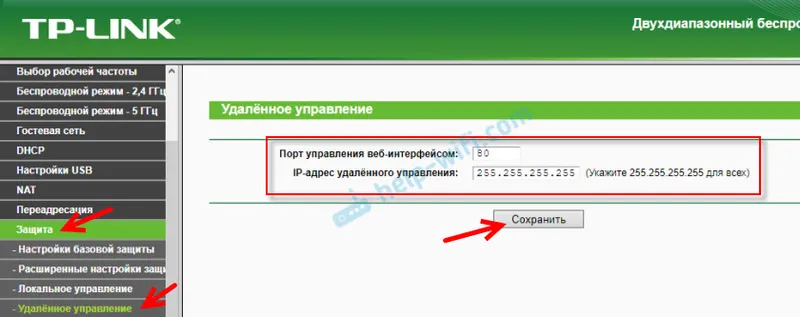
Не забудьте зберегти настройки кнопкою "Зберегти".
На роутерах з новою панеллю керування (яка блакитна), потрібно зайти в розділ "Системні інструменти" - "Адміністрування" . Там крім IP-адреси (з якого можна зайти на роутер через інтернет) можна так само прописати MAC-адресу конкретного пристрою. Так само обов'язково потрібно поставити галочку біля "Включити" і зберегти налаштування. 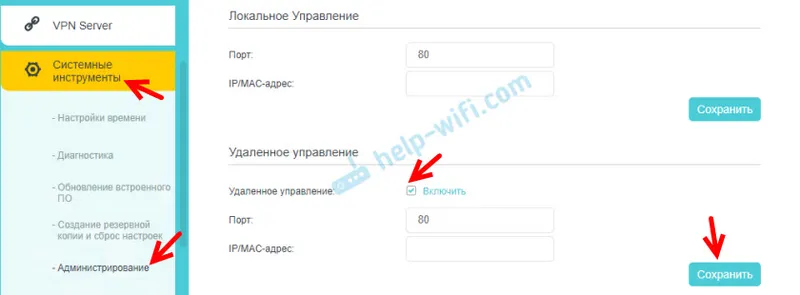 Порожнє поле "IP / MAC-адресу" означає, що доступ буде відкритий для всіх пристроїв.
Порожнє поле "IP / MAC-адресу" означає, що доступ буде відкритий для всіх пристроїв.
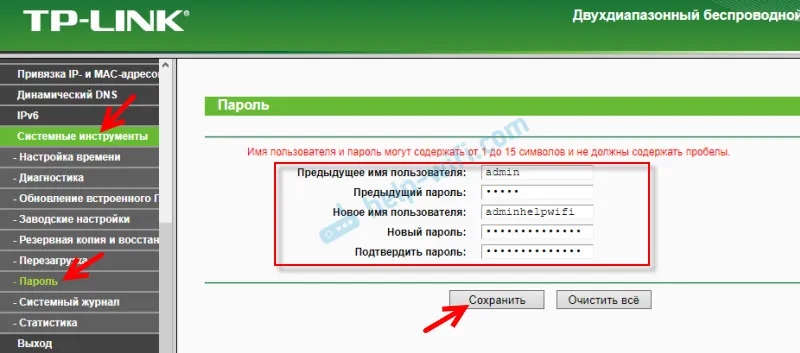
Більше інформації в статті: як на роутері поміняти пароль з admin на інший.
Щоб відкрити настройки роутера TP-Link через інтернет з будь-якого пристрою, досить дізнатися свій WAN IP-адреса (який провайдер видав цього роутера). Його можна подивитися на головній сторінці веб-інтерфейсу роутера, на сайті 2ip.ru і т. Д.

Потрібно перейти за цією адресою в будь-якому брузере і з будь-якого пристрою, що підключений до інтернету (за умови, що в настройках віддаленого доступу ви дозволили доступ для віх адрес). Якщо не спрацює, то наберіть цю адресу через http: // і в кінці додайте порт (80, якщо ви не міняли) через двокрапку. Вийде приблизно так http://188.69.89.45:80
Потрібно вказати логін і пароль адміністратора роутера. Після чого ми отримаємо доступ до веб-інтерфейсу.
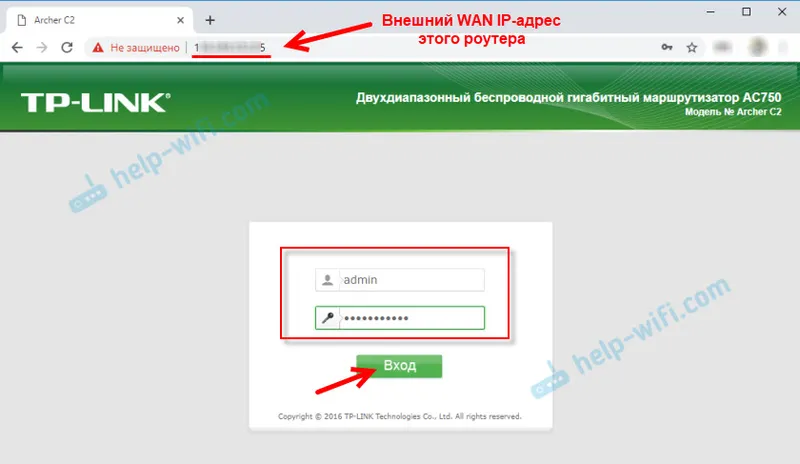
Нагадаю, що якщо роутер отримує від провайдера динамічний IP-адресу (тобто, за вашим договором (або адресою вашого будинку, квартири) у провайдера не закріплений постійний IP-адреса), то він може змінюватися. Відповідно, після зміни IP-адреси доступу до роутера за старою адресою вже не буде. Це можна вирішити налаштуванням функції "Динамічний DNS".
Після настройки ви отримаєте постійний інтернет адресу, який можна використовувати для входу в настройки маршрутизатора через інтернет. Так само ця адреса можна використовувати для віддаленого доступу до FTP-сервера.

Рішення з прямим доступом по IP-адресою і через DDNS відмінно працює. Я все перевірив на своєму роутере. Налаштувань не багато, але все це трохи заплутано. Особливо з цими IP-адресами важкувато розібратися. Якщо ви зіткнулися з якоюсь проблемою - докладно опишіть її в коментарях. Постараюся підказати рішення. І не забувайте, що у вашого інтернет-провайдера теж є служба підтримки.
Віддалене управління через хмарний сервіс (TP-Link ID) і додаток Tether
Для початку потрібно відкрити настройки маршрутизатор і перейти в розділ "Базові налаштування" - "Облік TP-Link" . Там потрібно перейти на сайт tplinkcloud.com (натиснути на кнопку "Зареєструватися") і зареєструвати собі аккаунт. Обов'язково збережіть пошту і пароль, який ви вкажете при реєстрації.
У тому ж розділі "Облік TP-Link", в настройках маршрутизатора, потрібно виконати вхід в свій аккаунт TP-LINK Cloud. Щоб роутер був прив'язаний до вашого аккаунту.
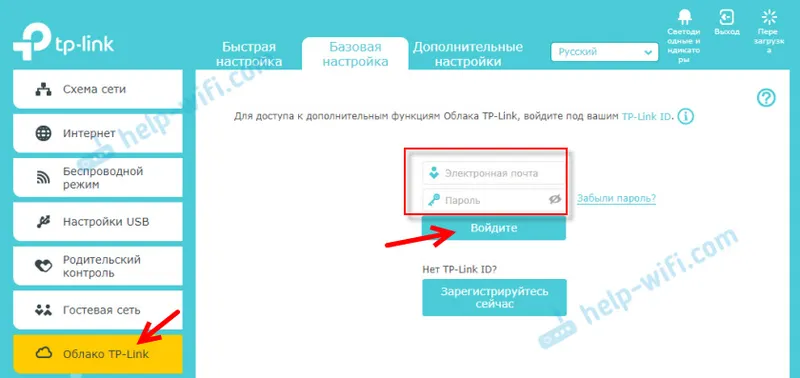
Ось так виглядають настройки після входу в свій аккаунт і прив'язки роутера.

Можна відв'язати аккаунт від роутера. Або прив'язати ще один, або кілька акаунтів (для загального віддаленого доступу до маршрутизатора).
Далі потрібно перейти в розділ "Додаткові налаштування" - "Мережа" - "Динамічний DNS" і зареєструвати для роутера постійна адреса в сервісі TP-Link DNS.
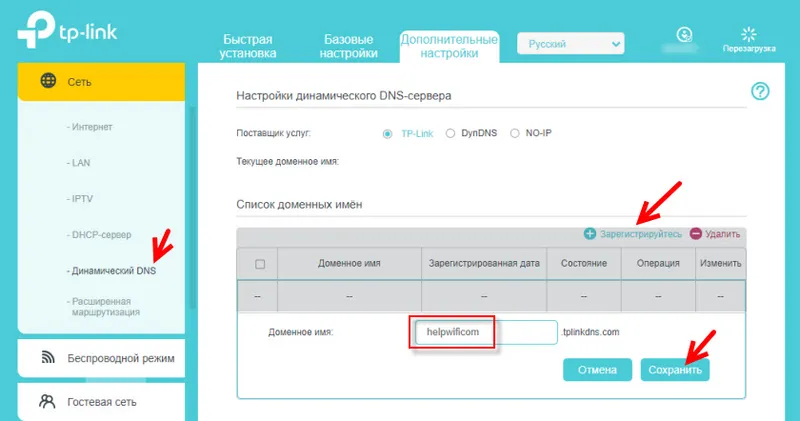
Важливо! Не забудьте в розділі "Адміністрування" включити віддалений доступ. На початку статті я більш детально про це розповідав.
Зареєстрований вище адресу можна використовувати для доступу до маршрутизатора з будь-якого пристрою через інтернет.
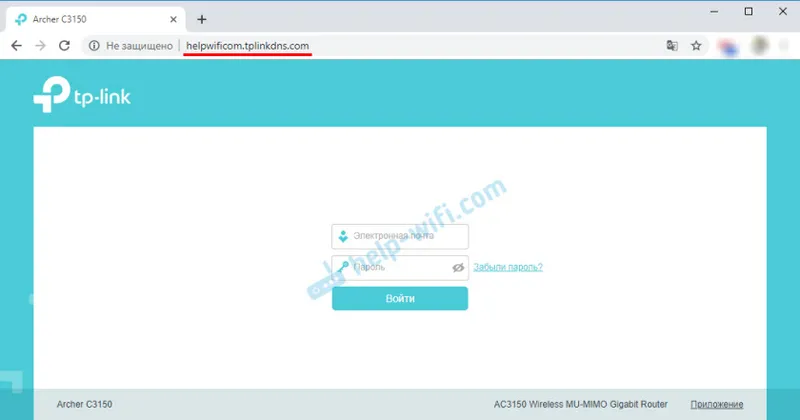
Вводимо адресу електронної пошти та пароль, який був зазначений при реєстрації аккаунта на сайті TP-LINK Cloud і отримуємо повний доступ до веб-інтерфейсу маршрутизатора.
додаток Tether
Встановіть на свій телефон, або планшет додаток TP-Link Tether, про який я розповідав в цій статті. З його допомогою можна керувати великою кількістю різних моделей роутерів від TP-Link. Але тільки по локальній мережі (коли ваш пристрій підключено до роутера).
Але, якщо ваш роутер підтримує функцію "Хмара TP-Link" і ви вже прив'язали роутер до свого облікового запису, як я показував вище, то досить в додатку Tether увійти в свій аккаунт TP-LINK Cloud.
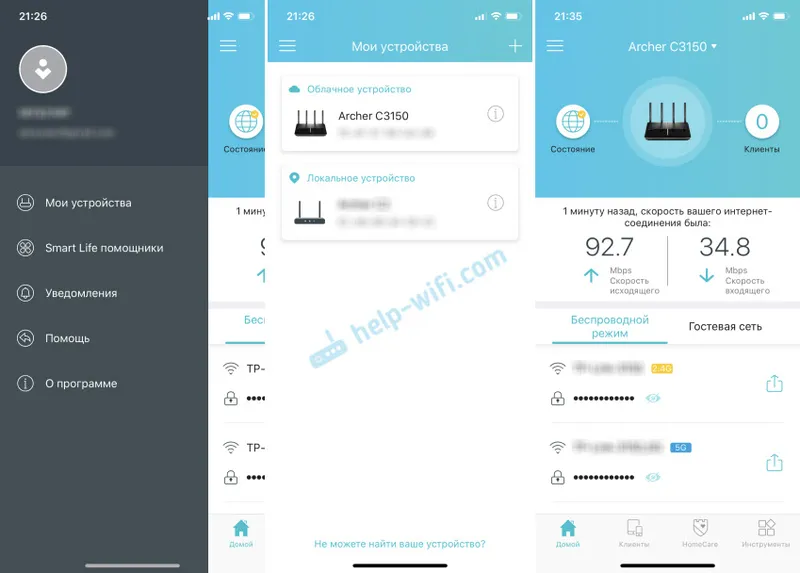
У списку пристроїв роутер буде відображатися як "Хмарне пристрій". І керувати цим роутером ми зможемо навіть коли телефон підключений до інтернету через мобільну мережу, або через Wi-Fi мережу в іншому місці.


